WordPress表插件:完整指南

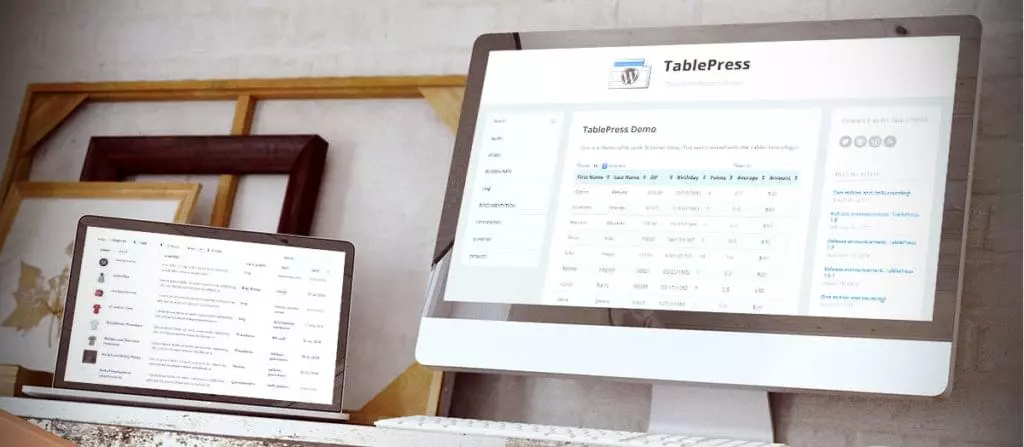
在网站上以结构化、用户友好的方式展示信息,表格是最佳选择。面对众多WordPress表格插件,选择合适的插件并非易事。
本指南将为您提供WordPress表格插件的终极攻略。您将了解表格如何提升网站效益,以及不同类型的插件如何满足您的需求。本指南还将提供插件选择建议,并附带互动问卷,为您推荐最合适的插件。最后,我们将介绍十款最佳WordPress表格插件,并提供简单的设置说明,助您快速上手。
阅读完毕后,您将了解适合您网站的表格插件,以及如何开始设置和使用它。
关键要点
- 表格是展示WordPress网站上复杂数据的实用方法,WordPress表格插件比使用HTML编码表格更用户友好、更响应式,也更省时。
- WordPress表格插件通常分为三种类型:显示静态数据的静态表格插件、从现有网站内容生成表格的动态表格插件,以及专门用于展示产品或服务定价的定价表格插件。
- 本指南重点介绍十款最佳WordPress表格插件,包括TablePress、wpDataTables、Data Tables Generator、Ultimate Tables、Posts Table with Search Sort、Posts Table Pro、WooCommerce Product Table、GoPricing、Easy Pricing Tables和Responsive Pricing Table。
- 对于每个类别,推荐的WordPress表格插件分别是:静态表格插件推荐TablePress,动态表格插件推荐Posts Table Pro,定价表格插件推荐GoPricing。
- 选择WordPress表格插件时,需要考虑的关键功能包括:用户友好性、自定义选项、响应式设计、数据导入和导出功能,以及高级功能(如搜索、排序和筛选选项)。
为什么在WordPress中使用表格?
表格是展示WordPress网站上结构化数据的有效方法。发挥创意,您会惊讶地发现表格能满足多少需求。例如:
- 表格为过于复杂而无法以列表形式显示的数据提供了有用的布局。
- 您可以使用表格创建员工目录或会员目录。
- 表格可用于创建任何类型的WordPress目录,例如产品目录、员工目录或企业名录数据库。
- 定价表格是直观展示套餐和价格的醒目方式。
- 一些WordPress表格插件还为WooCommerce、Easy Digital Downloads和The Events Calendar等流行插件创建网格样式布局。对于开发人员而言,这比被迫创建自定义模板更容易。
许多WordPress开发人员使用HTML编写自己的表格。但是,这通常不推荐,因为您可以使用WordPress表格插件节省时间并创建更复杂的表格。HTML表格对于客户自己编辑来说也是一场噩梦(当客户必须编辑您的代码时,您对合适的备份解决方案的需求会不断增加)!最好的表格插件是移动友好的和预先设置样式的,因此您可以轻松地为任何目的创建出色的表格。
WordPress表格插件类型
一般来说,WordPress表格插件有三种类型:静态表格插件、动态表格插件和定价表格插件。
静态表格插件
这是最常见的表格插件类型。它们以结构化的表格格式显示静态数据,包含多行和多列。
根据插件的不同,表格可能是交互式的,具有响应式设计、搜索、排序和筛选功能。这些仍然被称为“静态”的,因为数据直接添加到表格中,而不是使用(或来自)网站上的其他位置。
动态表格插件
这是新一代的表格插件,大部分是在去年开始出现的。这些插件不是显示静态数据,而是自动生成包含网站上其他位置已存在内容的即时表格。
例如,动态WordPress表格插件可能会创建一个列出博客中所有帖子的表格。它可能会创建一个产品表格,列出您所有预先存在的WooCommerce产品(或其他电子商务插件)。动态表格也是创建WordPress文档库的好工具。您可能希望创建一个列出所有页面的即时表格,您可以将其用作网站的目录。或者,您可能希望自动生成即将发生的事件列表,或员工或本地企业的目录。
静态表格和动态表格的区别在于,对于前者,数据只存储在一个地方。对于动态表格,数据已存在于其他地方。这意味着您可以使用表格来汇总信息,访问者可以点击表格中的项目以了解更多信息。例如,他们可能希望点击以阅读博客文章的全文或在另一页上购买产品。使用静态表格插件,这将不容易实现。
定价表格插件
定价表格是WordPress表格插件的第三类。虽然这些也显示静态数据,但它们与第一类不同,因为它们具有特定用途。它们仅用于展示产品或服务的定价。
十款最佳WordPress表格插件
TablePress – 静态表格插件
 TablePress是迄今为止领先的静态WordPress表格插件。它已经存在多年,免费版本已被超过50万个网站使用。
TablePress是迄今为止领先的静态WordPress表格插件。它已经存在多年,免费版本已被超过50万个网站使用。
使用TablePress,您可以手动添加数据到表格中,或从CSV/Excel导入。
免费版本非常好,并且拥有您可能需要的大部分功能。值得注意的例外是响应能力,这是一个付费扩展。这是一个相当大的缺点,因为大多数新网站都是为了响应而创建的,所以值得考虑。
付费扩展也适用于额外功能(例如过滤器选项)。
如何使用TablePress
- 在WordPress管理面板中,转到插件 > 添加新插件,安装并激活免费的“TablePress”插件。
- 根据需要安装任何付费扩展。
- 通过管理面板的TablePress部分创建一个表格,并使用短代码将其插入页面或帖子中:[table id=
] 。使用文档获取详细说明。
wpDataTables – 静态表格插件
 wpDataTables是一款成熟的WordPress表格插件,拥有超过9000名用户。它的工作方式类似于TablePress,但您只需支付一次费用即可获得所有功能,而不是单独购买每个附加组件。这可能会更便宜,也可能更贵,具体取决于您的需求。
wpDataTables是一款成熟的WordPress表格插件,拥有超过9000名用户。它的工作方式类似于TablePress,但您只需支付一次费用即可获得所有功能,而不是单独购买每个附加组件。这可能会更便宜,也可能更贵,具体取决于您的需求。
该插件具有一些简洁的功能,例如前端表格编辑器,可以节省您的时间。
如何使用wpDataTables
- 购买插件,并通过WordPress中的插件 > 添加新插件安装并激活插件。
- 转到wpDataTables部分,并按照屏幕上的说明在WordPress中创建表格。使用文档创建更高级的表格。
Data Tables Generator – 静态表格插件
 Data Tables Generator by Supsystic是一款免费的WordPress表格插件,拥有超过20,000名用户。它具有高级表格插件的所有功能,以及一些样式选项,可以创建专业外观的表格。对于免费表格插件来说,它非常令人印象深刻。
Data Tables Generator by Supsystic是一款免费的WordPress表格插件,拥有超过20,000名用户。它具有高级表格插件的所有功能,以及一些样式选项,可以创建专业外观的表格。对于免费表格插件来说,它非常令人印象深刻。
如何使用Data Tables Generator
- 在WordPress管理面板中,转到插件 > 添加新插件,安装并激活免费的“Data Tables Generator”插件。
- 转到Data Tables Generator部分,然后点击添加新表格。插件页面上有完整的说明。
Ultimate Tables – 静态表格插件
 Ultimate Tables是一款口碑良好的免费WordPress表格插件。它是最好的免费WordPress表格插件之一,如果您不愿意投资高级插件,可以尝试一下。值得尝试Ultimate Tables和Data Table Generators,看看您更喜欢哪个。
Ultimate Tables是一款口碑良好的免费WordPress表格插件。它是最好的免费WordPress表格插件之一,如果您不愿意投资高级插件,可以尝试一下。值得尝试Ultimate Tables和Data Table Generators,看看您更喜欢哪个。
如何使用Ultimate Tables
- 在WordPress管理面板中,转到插件 > 添加新插件,安装并激活免费的“Ultimate Tables”插件。
- 转到设置 > Ultimate Tables > 创建新表格。
- 按照屏幕上的说明创建WordPress表格。
- 复制短代码以将表格添加到任何页面。
Posts Table with Search Sort – 动态表格插件
 这个免费的WordPress表格插件会生成列出您的WordPress帖子的即时表格。它有各种选项可以选择您的表格列、每页行数和其他详细信息。表格具有响应性、可搜索性和可排序性。
这个免费的WordPress表格插件会生成列出您的WordPress帖子的即时表格。它有各种选项可以选择您的表格列、每页行数和其他详细信息。表格具有响应性、可搜索性和可排序性。
这是一个高质量的插件,运行良好,非常适合创建博客帖子或新闻文章的索引。无论您使用普通的WordPress帖子做什么,这个插件都可以将它们列在表格中。
如何使用Posts Table with Search Sort
- 转到插件 > 添加新插件,安装并激活免费的“Posts Table with Search Sort”插件。
- 输入插件短代码
[posts_data_table]以创建列出所有帖子的WordPress表格。 - 使用文档配置表格。
Posts Table Pro – 动态表格插件
 Posts Table Pro是目前最广泛使用的动态WordPress表格插件。它允许您在一个可搜索和可排序的带过滤器的表格中列出存储在WordPress网站上的任何类型的內容。
Posts Table Pro是目前最广泛使用的动态WordPress表格插件。它允许您在一个可搜索和可排序的带过滤器的表格中列出存储在WordPress网站上的任何类型的內容。
与它的免费版本Posts Table with Search Sort不同,Posts Table Pro支持额外的內容类型,例如页面、自定义帖子类型、自定义字段和自定义分类法。这就是该插件真正脱颖而出的地方,因为它为各种用例打开了大门。
例如,您可以生成列出投资组合、事件列表、文档库或电子商务产品的表格,以及您可以想到的任何其他应用程序。该插件支持短代码,因此您可以创建包含主题或其他插件(例如音频库、视频库、图像库、按钮和图标)的短代码内容的表格。
有数十个选项可以自定义表格。您可以选择在表格中包含哪些列,添加过滤器等等。
如何使用Posts Table Pro
- 购买插件,并通过插件 > 添加新插件安装它。
- 转到设置 > Posts Table Pro并输入您的许可证密钥。
- 输入插件短代码
[posts_table]以创建列出您的帖子的WordPress表格。 - 使用插件文档配置表格。
WooCommerce Product Table – 动态表格插件
 WooCommerce Product Table是Posts Table Pro的WooCommerce专用版本。它会创建一个WooCommerce产品的即时网格视图。产品表格是可搜索和可排序的,您可以添加表格上方的过滤器来帮助客户查找您的产品。
WooCommerce Product Table是Posts Table Pro的WooCommerce专用版本。它会创建一个WooCommerce产品的即时网格视图。产品表格是可搜索和可排序的,您可以添加表格上方的过滤器来帮助客户查找您的产品。
该插件支持所有主要的WooCommerce功能,例如添加到购物车按钮、评论、产品图片、属性和变体。它流行于WooCommerce单页订单表单、餐厅订餐系统和大型产品目录。
如何使用WooCommerce Product Table
- 购买插件,并在插件 > 添加新插件中安装它。
- 转到WooCommerce > 设置 > 产品 > 产品表格并输入您的许可证密钥。
- 将短代码
[product_table]添加到任何页面或帖子中以表格形式列出产品。 - 使用插件文档配置表格。
GoPricing – 定价表格插件
 GoPricing是一款出色的定价表格插件,因为它易于使用,并带有大量设计。它具有在大多数WordPress定价表格插件中找不到的功能,例如嵌入音频、视频、图像、图标和地图的功能。
GoPricing是一款出色的定价表格插件,因为它易于使用,并带有大量设计。它具有在大多数WordPress定价表格插件中找不到的功能,例如嵌入音频、视频、图像、图标和地图的功能。
定价表格完全响应式,您可以添加PayPal按钮,以便人们可以直接通过您的网站注册和付款。
如何使用GoPricing
- 购买插件,并在插件 > 添加新插件中安装它。
- 点击WordPress管理面板中的Go Pricing,开始创建定价表格。使用文章和视频教程获取详细说明。
Easy Pricing Tables – 定价表格插件
 Easy Pricing Tables是另一个WordPress插件,用于创建外观令人印象深刻的响应式定价表格。它有很多设计选择,虽然它们不如GoPricing时尚,但它有一些简洁的选项,例如圆形定价表格。我建议查看这两个插件的演示,并选择您最喜欢的样式的插件。免费版本非常好,如果您选择专业版,则会获得额外功能。
Easy Pricing Tables是另一个WordPress插件,用于创建外观令人印象深刻的响应式定价表格。它有很多设计选择,虽然它们不如GoPricing时尚,但它有一些简洁的选项,例如圆形定价表格。我建议查看这两个插件的演示,并选择您最喜欢的样式的插件。免费版本非常好,如果您选择专业版,则会获得额外功能。
如何使用Easy Pricing Tables
- 购买插件,并通过插件 > 添加新插件安装它。
- 转到定价表格 > 设置并输入您的许可证密钥。
- 在定价表格部分创建价格表格。文档包含完整说明。
Responsive Pricing Table – 定价表格插件
 Responsive Pricing Table拥有超过20,000名用户,是一款流行且受支持的WordPress插件。免费版本非常好,并且拥有您可能需要的大部分功能。
Responsive Pricing Table拥有超过20,000名用户,是一款流行且受支持的WordPress插件。免费版本非常好,并且拥有您可能需要的大部分功能。
主要缺少的是设计/皮肤的选择,为此您需要专业版。查看设计并选择样式最适合您主题的定价表格。
如何使用Responsive Pricing Table
- 在插件 > 添加新插件中安装免费的“Responsive Pricing Table”插件。
- 转到定价表格部分创建定价表格。文档中包含完整说明。
哪个WordPress表格插件最好?
以下是每个类别中最佳WordPress表格插件的推荐:
- 静态表格插件 – TablePress是此组中最好的表格插件。它非常受欢迎,支持良好且非常灵活。
- 动态表格插件 – Posts Table Pro是用于显示其他类型内容的最佳WordPress表格插件。它非常灵活,可以以多种方式使用。
- 定价表格插件 – GoPricing是我最喜欢的WordPress定价表格插件。它支持良好,拥有您需要的所有选项,并带有许多醒目的设计。
问卷:如何选择表格插件
仍然不确定需要哪个插件来呈现您的数据?回答此问卷中的问题,即可获得有关最适合您网站的WordPress表格插件的即时建议。
(此处应插入互动问卷)
您是否推荐其他WordPress表格插件?请在下方添加您的评论。
WordPress表格插件常见问题
选择WordPress表格插件时,需要关注哪些关键功能?
选择WordPress表格插件时,需要考虑几个关键功能。首先,插件应该用户友好且易于使用,即使是初学者也能轻松上手。它应该提供各种表格设计和自定义选项,以匹配您网站的美感。其次,插件应支持响应式设计,确保您的表格在所有设备上都能完美显示。第三,它应该允许从各种来源(如Excel、CSV、Google Sheets等)导入和导出数据。最后,寻找提供高级功能(如搜索、排序和筛选选项)以提升用户体验的插件。
WordPress表格插件是否对SEO友好?
是的,大多数WordPress表格插件都是SEO友好的。它们允许搜索引擎抓取和索引表格中的内容。一些插件甚至提供高级SEO功能,例如向表格添加元数据,这可以帮助提高您网站的搜索引擎排名。
我可以使用WordPress表格插件创建响应式表格吗?
当然!大多数WordPress表格插件都提供响应式设计功能。这意味着您的表格将自动调整以适应不同的屏幕尺寸,确保它们在台式机和移动设备上都能完美显示。
如何将数据导入我的WordPress表格?
大多数WordPress表格插件允许您从各种来源导入数据。您通常可以从CSV文件、Excel电子表格、Google Sheets,甚至直接从您的WordPress数据库导入数据。此过程通常涉及上传您的数据文件并将列映射到您的表格字段。
我可以自定义WordPress表格的设计吗?
是的,大多数WordPress表格插件都提供各种自定义选项。您通常可以更改表格的颜色、字体、边框和其他设计元素。一些插件甚至提供您可以用作起点的预先设计好的表格模板。
WordPress表格插件是否支持分页?
是的,许多WordPress表格插件都支持分页。此功能允许您将表格数据分成多个页面,使用户更容易浏览大型表格。
我可以向WordPress表格添加交互式功能吗?
当然!许多WordPress表格插件允许您向表格添加交互式功能。这些可以包括搜索框、排序按钮、筛选选项等等。这些功能可以极大地增强用户体验,使用户更容易找到他们想要的信息。
WordPress表格插件是否与页面构建器兼容?
是的,大多数WordPress表格插件都与流行的页面构建器(如Elementor、Divi和Beaver Builder)兼容。这意味着您可以轻松地在页面构建器界面中添加和自定义表格。
我可以导出WordPress表格以在其他应用程序中使用吗?
是的,大多数WordPress表格插件允许您以各种格式导出表格。如果您想在其他应用程序中使用表格数据,或者如果您需要创建表格的备份,这将非常有用。
WordPress表格插件是否提供支持和更新?
是的,大多数WordPress表格插件都提供定期更新和支持。这确保了插件与最新版本的WordPress保持兼容,并且可以快速解决任何错误或问题。
以上是WordPress表插件:完整指南的详细内容。更多信息请关注PHP中文网其他相关文章!

热AI工具

Undresser.AI Undress
人工智能驱动的应用程序,用于创建逼真的裸体照片

AI Clothes Remover
用于从照片中去除衣服的在线人工智能工具。

Undress AI Tool
免费脱衣服图片

Clothoff.io
AI脱衣机

Video Face Swap
使用我们完全免费的人工智能换脸工具轻松在任何视频中换脸!

热门文章

热工具

记事本++7.3.1
好用且免费的代码编辑器

SublimeText3汉化版
中文版,非常好用

禅工作室 13.0.1
功能强大的PHP集成开发环境

Dreamweaver CS6
视觉化网页开发工具

SublimeText3 Mac版
神级代码编辑软件(SublimeText3)
 如何开始WordPress博客:初学者的分步指南
Apr 17, 2025 am 08:25 AM
如何开始WordPress博客:初学者的分步指南
Apr 17, 2025 am 08:25 AM
博客是人们在网上表达观点、意见和见解的理想平台。许多新手渴望建立自己的网站,却因担心技术障碍或成本问题而犹豫不决。然而,随着平台不断发展以满足初学者的能力和需求,现在开始变得比以往任何时候都更容易。 本文将逐步指导您如何建立一个WordPress博客,从主题选择到使用插件提升安全性和性能,助您轻松创建自己的网站。 选择博客主题和方向 在购买域名或注册主机之前,最好先确定您计划涵盖的主题。个人网站可以围绕旅行、烹饪、产品评论、音乐或任何激发您兴趣的爱好展开。专注于您真正感兴趣的领域可以鼓励持续写作
 wordpress文章列表怎么调
Apr 20, 2025 am 10:48 AM
wordpress文章列表怎么调
Apr 20, 2025 am 10:48 AM
有四种方法可以调整 WordPress 文章列表:使用主题选项、使用插件(如 Post Types Order、WP Post List、Boxy Stuff)、使用代码(在 functions.php 文件中添加设置)或直接修改 WordPress 数据库。
 如何在 WordPress 中获取登录用户信息以获得个性化结果
Apr 19, 2025 pm 11:57 PM
如何在 WordPress 中获取登录用户信息以获得个性化结果
Apr 19, 2025 pm 11:57 PM
最近,我们向您展示了如何通过允许用户将自己喜欢的帖子保存在个性化库中来为用户创建个性化体验。您可以通过在某些地方(即欢迎屏幕)使用他们的名字,将个性化结果提升到另一个水平。幸运的是,WordPress使获取登录用户的信息变得非常容易。在本文中,我们将向您展示如何检索与当前登录用户相关的信息。我们将利用get_currentuserinfo(); 功能。这可以在主题中的任何地方使用(页眉、页脚、侧边栏、页面模板等)。为了使其工作,用户必须登录。因此我们需要使用
 如何在父分类的存档页面上显示子分类
Apr 19, 2025 pm 11:54 PM
如何在父分类的存档页面上显示子分类
Apr 19, 2025 pm 11:54 PM
您想了解如何在父分类存档页面上显示子分类吗?在自定义分类存档页面时,您可能需要执行此操作,以使其对访问者更有用。在本文中,我们将向您展示如何在父分类存档页面上轻松显示子分类。为什么在父分类存档页面上显示子分类?通过在父分类存档页面上显示所有子分类,您可以使其不那么通用,对访问者更有用。例如,如果您运行一个关于书籍的WordPress博客,并且有一个名为“主题”的分类法,那么您可以添加“小说”、“非小说”等子分类法,以便您的读者可以
 如何在 WordPress 中按帖子过期日期对帖子进行排序
Apr 19, 2025 pm 11:48 PM
如何在 WordPress 中按帖子过期日期对帖子进行排序
Apr 19, 2025 pm 11:48 PM
过去,我们分享过如何使用PostExpirator插件使WordPress中的帖子过期。好吧,在创建活动列表网站时,我们发现这个插件非常有用。我们可以轻松删除过期的活动列表。其次,多亏了这个插件,按帖子过期日期对帖子进行排序也非常容易。在本文中,我们将向您展示如何在WordPress中按帖子过期日期对帖子进行排序。更新了代码以反映插件中更改自定义字段名称的更改。感谢Tajim在评论中让我们知道。在我们的特定项目中,我们将事件作为自定义帖子类型。现在
 对于初学者来说,WordPress容易吗?
Apr 03, 2025 am 12:02 AM
对于初学者来说,WordPress容易吗?
Apr 03, 2025 am 12:02 AM
WordPress对初学者来说容易上手。1.登录后台后,用户界面直观,简洁的仪表板提供所有必要功能链接。2.基本操作包括创建和编辑内容,所见即所得的编辑器简化了内容创建。3.初学者可以通过插件和主题扩展网站功能,学习曲线存在但可以通过实践掌握。
 如何在 WordPress 中显示查询数量和页面加载时间
Apr 19, 2025 pm 11:51 PM
如何在 WordPress 中显示查询数量和页面加载时间
Apr 19, 2025 pm 11:51 PM
我们的一位用户询问其他网站如何在页脚中显示查询数量和页面加载时间。您经常会在网站的页脚中看到这一点,它可能会显示类似以下内容:“1.248秒内64个查询”。在本文中,我们将向您展示如何在WordPress中显示查询数量和页面加载时间。只需将以下代码粘贴到主题文件中您喜欢的任何位置(例如footer.php)。queriesin
 如何使用 IFTTT 自动化 WordPress 和社交媒体(及更多)
Apr 18, 2025 am 11:27 AM
如何使用 IFTTT 自动化 WordPress 和社交媒体(及更多)
Apr 18, 2025 am 11:27 AM
您是否正在寻找自动化 WordPress 网站和社交媒体帐户的方法? 通过自动化,您将能够在 Facebook、Twitter、LinkedIn、Instagram 等平台上自动分享您的 WordPress 博客文章或更新。 在本文中,我们将向您展示如何使用 IFTTT、Zapier 和 Uncanny Automator 轻松实现 WordPress 和社交媒体的自动化。 为什么要自动化 WordPress 和社交媒体? 自动化您的WordPre






